Como verificar a integridade da bateria em um iPhone 7
A vida útil da bateria do seu iPhone é algo com o qual você provavelmente se preocupará se usar muito o telefone. O uso intenso pode tornar difícil para o seu iPhone passar o dia inteiro com uma única carga, e você pode até ter começado a usar algo como este carregador portátil para dar à sua bateria um pouco mais de impulso durante o dia.
Mas uma vida útil curta da bateria pode indicar que há algo errado com a bateria, mesmo que seu esgotamento rápido pareça ser causado por uso intenso ou por uma tela que permaneça ligada por mais tempo do que deveria. Felizmente, a atualização do iOS 11.3 inclui um novo recurso Battery Health que permite saber em que porcentagem de capacidade o dispositivo está executando. Nosso guia abaixo mostra onde encontrar essas informações para que você possa ver se a substituição da bateria é algo que você deve considerar para o seu iPhone.
Como exibir a saúde da bateria do seu iPhone
As etapas deste artigo foram executadas em um iPhone 7 Plus no iOS 11.3. Esse recurso está na versão beta desta versão do iOS, o que significa que não está finalizado. Você não terá acesso ao recurso Battery Health, a menos que seu iPhone esteja usando pelo menos a versão iOS 11.3. se você quiser usar esse recurso, precisará instalar a atualização do iOS disponível em Configurações> Geral> Sobre .
Etapa 1: abra o menu Configurações .
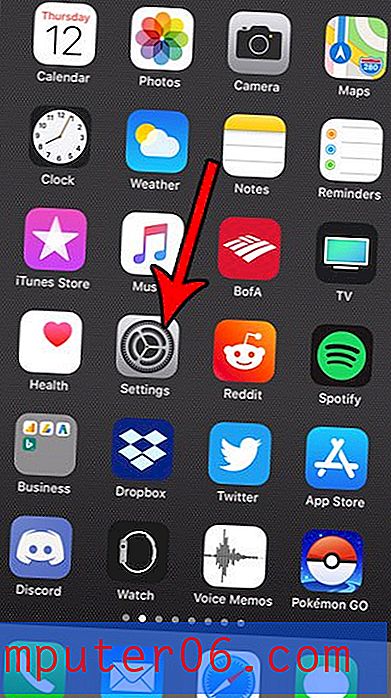
Etapa 2: role para baixo e escolha a opção Bateria .
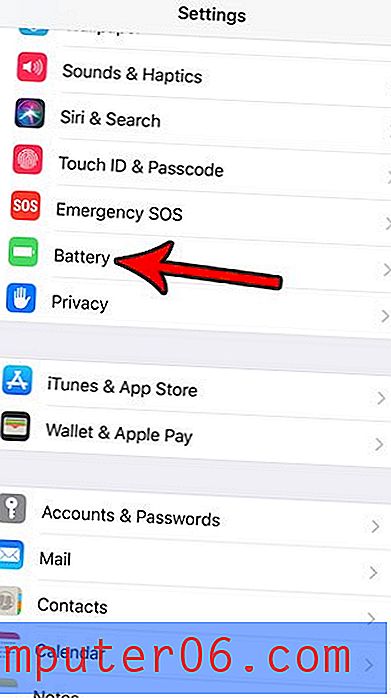
Etapa 3: selecione a opção Duração da bateria (Beta) .
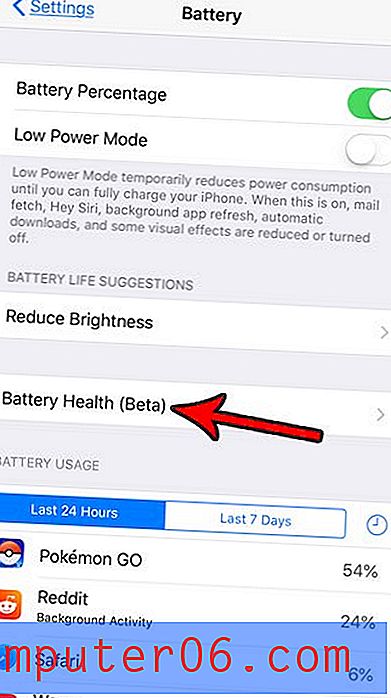
Etapa 4: verifique as informações nesta tela para ver o estado atual da bateria do seu dispositivo.
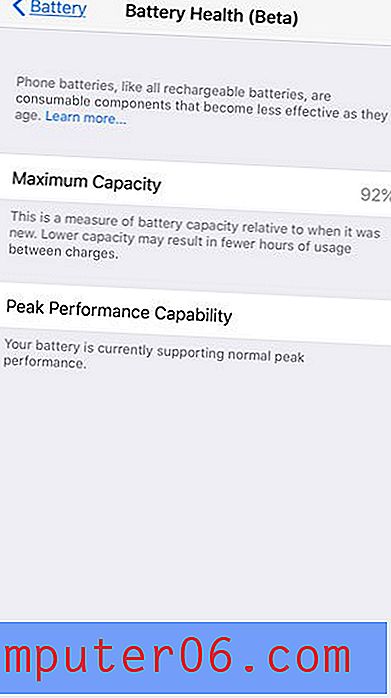
Se você está preocupado com a duração da bateria do seu iPhone e está procurando uma maneira de prolongar sua bateria, consulte nosso artigo no Modo de baixa energia do iPhone. É identificado por um ícone amarelo da bateria e indica que alguns recursos do dispositivo foram ajustados para ajudar a estender a quantidade de uso que você obtém da carga da bateria do seu iPhone.



